时间:2016-04-03 22:02 来源: 我爱IT技术网 作者:佚名
隐藏指定Excel行不让它们被打印出来
选中第5行,选择菜单命令“数据|组和分级显示|组合”(或者按快捷键Alt+Shift+向右方向键),如图2所示。
这时,在第5行左侧出现如图3所示的标记,并且在工作表的左上方出现1和2,这是分级显示符号。单击某级别的显示符号,可以隐藏或显示下一级的明细数据。我们要利用的正是分级显示符号的这一功能。
详细的具体步骤或操作方法
1 在有些情况下,我们并不需要打印Excel工作表的某些行。例如,包含机密信息的行,或者包含中间计算结果的行。这时,我们可以将这样的行隐藏起来,在打印完工作表之后再恢复其显示。如果工作表中包含许多不需要打印的行,隐藏与恢复显示的工作就会比较费时费力了。下面将向大家介绍一种快速切换行的隐藏与显示状态的技巧,使用这一技巧,会大大提高隐藏与显示非打印行的工作效率。该技巧主要用到Excel的“组与分级显示”功能。如图1所示,我们将以该工作表为例来进行练习,其中第5、10、15行是不希望打印的行。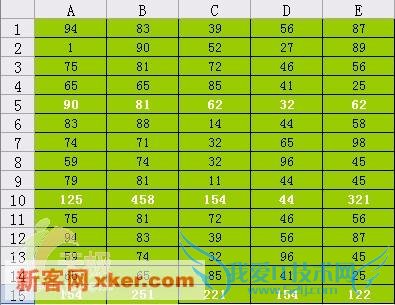
选中第5行,选择菜单命令“数据|组和分级显示|组合”(或者按快捷键Alt+Shift+向右方向键),如图2所示。
这时,在第5行左侧出现如图3所示的标记,并且在工作表的左上方出现1和2,这是分级显示符号。单击某级别的显示符号,可以隐藏或显示下一级的明细数据。我们要利用的正是分级显示符号的这一功能。
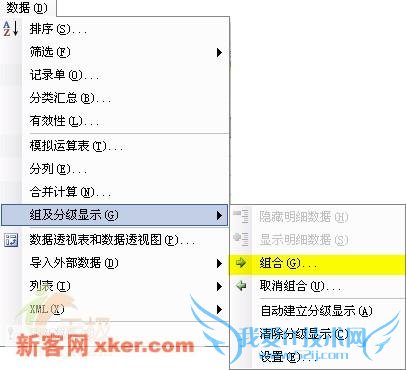
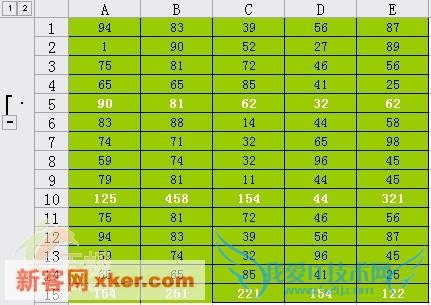
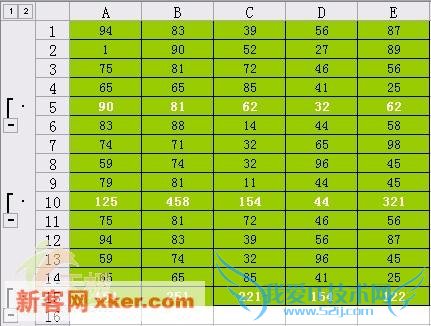
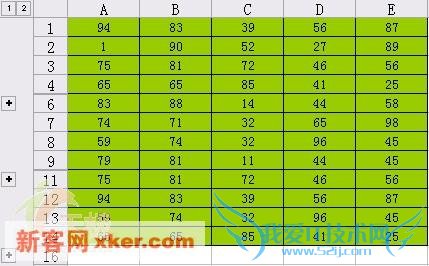
注意事项
Alt+Shift+向右方向键实际上是将某行降了一级,如果想让某行升一个级别,可以按快捷键Alt+Shift+向左方向键,或者选择菜单命令“数据|组和分级显示|取消组合原作者:佚名经验内容仅供参考,如果您需解决具体问题(尤其法律、医学等领域),建议您详细咨询相关领域专业人士。- 评论列表(网友评论仅供网友表达个人看法,并不表明本站同意其观点或证实其描述)
-
